DVDStylerでメニュー付き自動再生DVDを作成する
オープンソースのDVD作成ソフト DVDStylerでメニュー付き自動再生DVDの作り方を説明します。
自動再生とは、DVDを挿入したら、タイトルを連続再生して最後にメニューに戻るタイプのDVDです。
自動再生DVDの作り方
右ショートカットメニューより追加/ビデオ・マネージャーメニューでビデオ・マネージャーメニュー(VM)メニューを追加します。
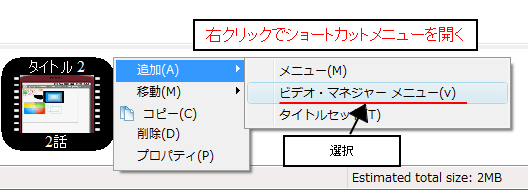
追加した、ビデオ・マネージャーメニューをダブルクリックで開きます。
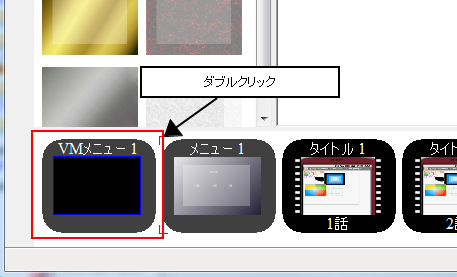
プリ・コマンドの所(メニュー再生前に実行するコマンド)にjump title 1を選びます。
実はVMメニューが存在しない場合、内部で自動的にメニュー1へ飛ぶVMメニューが作られます。
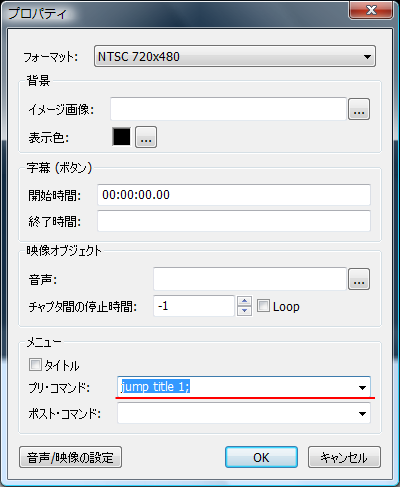
あとは最後を除くすべてのタイトルに再生後に、次へ飛ぶコマンドをポストの所へ入れます。
タイトル1の場合は、ポスト・コマンドをjump title 2;を選びます。
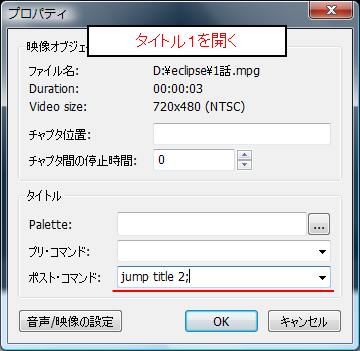
残りに対しても、現在のタイトルの次へ飛ぶコマンドをポスト。コマンドへ入れます。
プリとポストを間違えないよう、またタイトルの番号を間違えないよう気をつけてください。
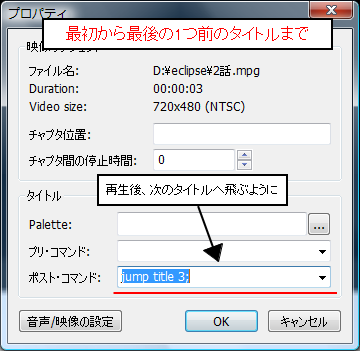
そして最後のタイトルだけは、メニュー1へ飛ぶように call menu;を選びます。
情報
ちなみに、ここをそのままcall vmgm menu 1;としておくと、延々と再生を繰り返すDVDができあがります。
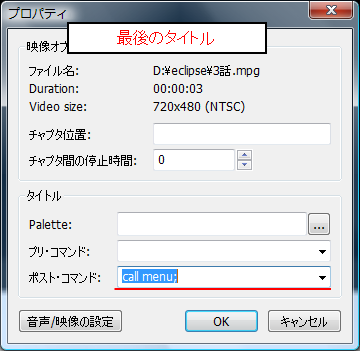
バリエーション
チャプター再生後メニューへ戻るには?
このタイプの欠点はメニューからチャプターを再生しても、最後まで再生してしまう所です。
これをチャプター再生後にメニューに戻るようにするには、少し複雑なコマンドの設定が必要です。
詳細は、以下をご覧ください
タイトルセットを複数含む場合は、
タイトルの移動の所で、
jump titleset 2 title 1;のようにタイトルセットを含んでタイトルを指定をします。
最後のタイトルには、
jump titleset 1 menu 1;のようにタイトルセットを含んでメニューを指定します。
サイト
Android情報サイト
|
Youtube サイト
| Java サイト
| Google 活用サイト
| Google 情報サイト
| 無料ソフト活用 サイト
|写真活用のPicasa2 サイト
|新サイト
Blog
Android ブログ
Copyright (c)2004 - 2012 Aki. All rights reserved.